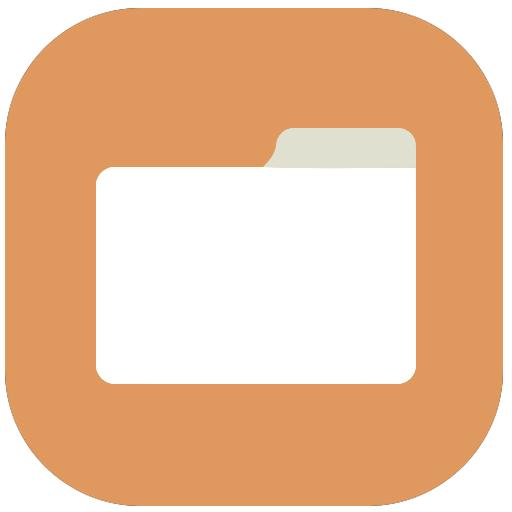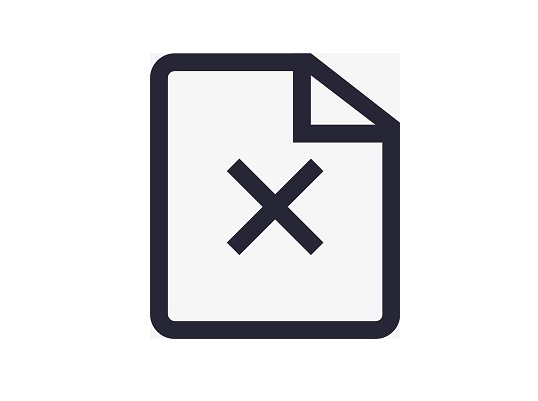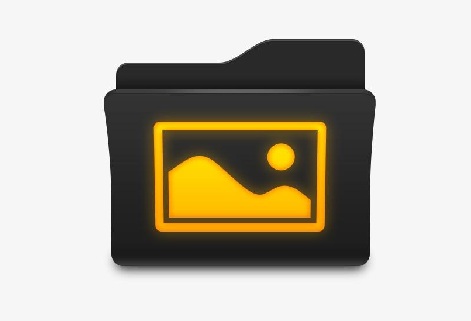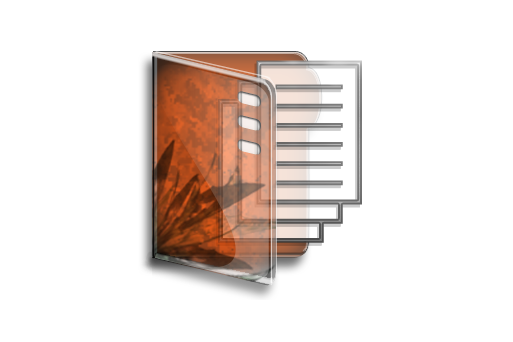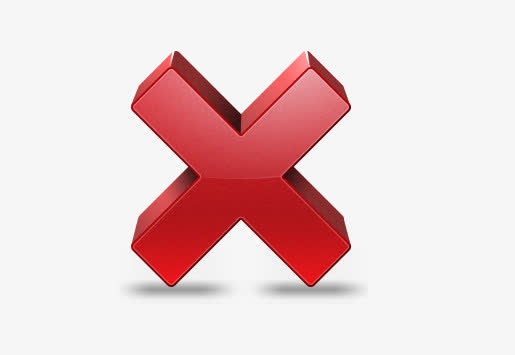AI摘要
AI摘要
电脑回收站误删文件可通过多种方法找回。首先,可尝试使用Ctrl+Z快捷键撤销删除操作。其次,如果从备份中恢复,需找到备份文件并检查完整性后复制到电脑。Windows 10/11用户还可利用文件历史记录功能恢复。若以上方法无效,可考虑使用数据恢复软件,如Recuva或转转大师数据恢复等,扫描硬盘并尝试找回被删除文件。操作前需停止对误删文件所在分区的写入操作,并选择可靠的软件。若文件仍无法找回,可能已覆盖或损坏,建议寻求专业数据恢复服务。
摘要由平台通过智能技术生成在使用电脑的过程中,我们经常会利用回收站来处理不再需要的文件。然而,有时由于疏忽或误操作,我们可能会将重要的文件也一并删除到回收站中,并在随后清空了回收站。那么电脑回收站误删文件怎么找回呢?面对这种情况,我们不必过于焦虑,因为还是有一些方法可以尝试找回这些误删的文件。
一、撤销删除操作(Ctrl+Z)
如果误删文件后,您还没有进行其他操作或关闭回收站,那么可以尝试使用Ctrl+Z快捷键来撤销删除操作。Ctrl+Z是Windows系统中的撤销快捷键,可以撤销上一步的操作,包括删除操作。
请注意:这种方法仅适用于刚刚删除文件并且没有进行其他操作的情况。
二、从备份中恢复
如果您之前已经对电脑上的文件进行了备份,那么可以从备份中找回误删的文件。
您可以通过以下步骤来恢复备份中的文件:
1、找到备份文件,定位到需要恢复的文件或文件夹。2、检查文件完整性后,将它们复制到电脑上。
三、使用文件历史记录恢复(Windows 10/11)
Windows 10和11系统提供了文件历史记录功能,可以自动备份您的文件。如果您已经启用了这个功能,
那么可以通过以下步骤来恢复误删的文件:
1、点击开始菜单,选择【设置】,进入【更新和安全】。2、在左侧导航栏中,找到【备份】,点击【文件历史记录】。
3、在文件历史记录中,找到需要恢复的文件或文件夹,然后点击【还原】按钮即可。
四、使用数据恢复软件
如果以上方法都无法找回误删的文件,那么可以考虑使用数据恢复软件来尝试恢复。市面上有很多数据恢复软件,如Recuva、转转大师数据恢复、360安全卫士等。这些软件可以扫描您的硬盘,并尝试找回被删除但尚未被覆盖的文件。下面以转转大师数据恢复操作为例。
误删除恢复步骤:第一步、选择误删除恢复模式

鼠标移动到此处,我们可以看到对该功能简单描述,通过描述大家可简单了解该功能的作用,点击进去进行误删除恢复。
第二步、选择原数据储存位置

选择文件之前所存放的磁盘,千万别选错哦。点击开始扫描。
第三步、扫描

扫描期间,如果磁盘的数据较多,那么扫描的时间也会稍微要长,所以需要耐心等候一下哦。
第四步、查找文件

可以直接搜索文件或文件夹,也可以通过修改时间来筛选文件,如果文件都是同类型的,那么也可以根据文件类型来选。
第五步、恢复文件

在找到文件后,可以双击预览一下文件,预览成功即可以正常会,如果预览失败,有可能是文件已受损,恢复几率不高,但也不排除是文件类型不支持预览。点击立即恢复,设置导出路径,导出即可。


打开输出目录即可看到刚恢复的文件。
五、注意事项
- 在尝试恢复误删的文件之前,请务必停止对误删文件所在的分区或驱动器进行任何写入操作,以免覆盖被删除的文件。
- 在使用数据恢复软件时,请务必选择可靠的软件,并按照软件提供的步骤进行操作。同时,请确保将软件安装在除被删除文件所在的分区以外的其他分区上。
- 如果以上方法都无法找回误删的文件,那么可能是文件已经被覆盖或损坏。此时,您可以考虑寻求专业的数据恢复服务机构的帮助。
总结:
以上就是电脑回收站误删文件怎么找回的方法介绍了。当电脑回收站中的文件被误删时,不必过于担心。通过撤销删除操作、从备份中恢复、使用文件历史记录恢复或使用数据恢复软件等方法,您都有可能找回误删的文件。请根据实际情况选择合适的方法进行操作,并尽快采取行动以避免数据被永久丢失。


 技术电话:17306009113
技术电话:17306009113 工作时间:08:30-22:00
工作时间:08:30-22:00 常见问题>>
常见问题>>


 微信
微信 微信
微信 QQ
QQ QQ
QQ QQ空间
QQ空间 QQ空间
QQ空间 微博
微博 微博
微博 电脑回收站误删文件怎么找回
电脑回收站误删文件怎么找回 数据恢复软件教程
数据恢复软件教程 U盘数据恢复
U盘数据恢复 回收站数据恢复
回收站数据恢复